La tarea de marcador de posición de pose te permite detectar puntos de referencia de cuerpos humanos en una imagen o un video. Puedes usar esta tarea para identificar ubicaciones clave del cuerpo, analizar la postura y categorizar los movimientos. Esta tarea usa modelos de aprendizaje automático (AA) que funcionan con imágenes o videos individuales. La tarea genera puntos de referencia de la postura del cuerpo en coordenadas de imagen y en coordenadas mundiales tridimensionales.
En estas instrucciones, se muestra cómo usar el marcador de posición con apps para iOS. El código de muestra que se describe en estas instrucciones está disponible en GitHub.
Puedes ver esta tarea en acción en esta demo web. Para obtener más información sobre las funciones, los modelos y las opciones de configuración de esta tarea, consulta la descripción general.
Ejemplo de código
El código de ejemplo de MediaPipe Tasks es una implementación básica de una app de Pose Landmarker para iOS. En el ejemplo, se usa la cámara de un dispositivo iOS físico para detectar poses en un flujo de video continuo. La app también puede detectar poses en las imágenes y los videos de la galería del dispositivo.
Puedes usar la app como punto de partida para tu propia app para iOS o consultarla cuando modifiques una app existente. El código de ejemplo de Pose Landmarker se aloja en GitHub.
Descarga el código
En las siguientes instrucciones, se muestra cómo crear una copia local del código de ejemplo con la herramienta de línea de comandos git.
Para descargar el código de ejemplo, sigue estos pasos:
Clona el repositorio de git con el siguiente comando:
git clone https://github.com/google-ai-edge/mediapipe-samplesDe manera opcional, configura tu instancia de git para usar el control de revisión disperso, de modo que solo tengas los archivos de la app de ejemplo de Pose Landmarker:
cd mediapipe-samples git sparse-checkout init --cone git sparse-checkout set examples/pose_landmarker/ios/
Después de crear una versión local del código de ejemplo, puedes instalar la biblioteca de tareas MediaPipe, abrir el proyecto con Xcode y ejecutar la app. Para obtener instrucciones, consulta la Guía de configuración para iOS.
Componentes clave
Los siguientes archivos contienen el código fundamental de la aplicación de ejemplo de Pose Landmarker:
- PoseLandmarkerService.swift: Inicializa el marcador de posición, controla la selección del modelo y ejecuta la inferencia en los datos de entrada.
- CameraViewController: Implementa la IU para el modo de entrada de feed de cámara en vivo y visualiza los puntos de referencia.
- MediaLibraryViewController.swift: Implementa la IU para el modo de entrada de archivos de imagen fija y video, y visualiza los puntos de referencia.
Configuración
En esta sección, se describen los pasos clave para configurar tu entorno de desarrollo y los proyectos de código para usar Pose Landmarker. Si deseas obtener información general para configurar tu entorno de desarrollo para usar tareas de MediaPipe, incluidos los requisitos de la versión de la plataforma, consulta la Guía de configuración para iOS.
Dependencias
Pose Landmarker usa la biblioteca MediaPipeTasksVision, que se debe instalar
con CocoaPods. La biblioteca es compatible con apps de Swift y Objective-C,
y no requiere ninguna configuración adicional específica del lenguaje.
Para obtener instrucciones para instalar CocoaPods en macOS, consulta la guía de instalación de CocoaPods.
Para obtener instrucciones sobre cómo crear un Podfile con los pods necesarios para tu
app, consulta Cómo usar
CocoaPods.
Agrega el pod MediaPipeTasksVision en Podfile con el siguiente código:
target 'MyPoseLandmarkerApp' do
use_frameworks!
pod 'MediaPipeTasksVision'
end
Si tu app incluye destinos de pruebas de unidades, consulta la Guía de configuración para iOS para obtener información adicional sobre cómo configurar tu Podfile.
Modelo
La tarea de MediaPipe Pose Landmarker requiere un paquete entrenado que sea compatible con esta tarea. Para obtener más información sobre los modelos entrenados disponibles para Pose Landmarker, consulta la sección Modelos de la descripción general de la tarea.
Usa la secuencia de comandos download_models.sh para descargar los modelos y agregarlos al directorio de tu proyecto con Xcode. Para obtener instrucciones sobre cómo agregar archivos a tu proyecto de Xcode, consulta Cómo administrar archivos y carpetas en tu proyecto de Xcode.
Usa la propiedad BaseOptions.modelAssetPath para especificar la ruta de acceso al modelo
en tu paquete de aplicación. Para ver un ejemplo de código, consulta la siguiente sección.
Crea la tarea
Para crear la tarea de Pose Landmarker, llama a uno de sus inicializadores. El inicializador PoseLandmarker(options:) acepta valores para las opciones de configuración.
Si no necesitas un marcador de posición de pose inicializado con opciones de configuración personalizadas, puedes usar el inicializador PoseLandmarker(modelPath:) para crear un marcador de posición de pose con las opciones predeterminadas. Para obtener más información sobre las opciones de configuración, consulta Descripción general de la configuración.
La tarea de marcador de posición de pose admite 3 tipos de datos de entrada: imágenes fijas, archivos de video y transmisiones de video en vivo. De forma predeterminada, PoseLandmarker(modelPath:) inicializa una tarea para imágenes fijas. Si deseas que tu tarea se inicialice para procesar archivos de video o transmisiones de video en vivo, usa PoseLandmarker(options:) para especificar el modo de ejecución del video o la transmisión en vivo. El modo de transmisión en vivo también requiere la opción de configuración adicional poseLandmarkerLiveStreamDelegate, que permite que el marcador de posición de pose envíe los resultados de la detección de marcadores de posición de pose al delegado de forma asíncrona.
Elige la pestaña correspondiente a tu modo de ejecución para ver cómo crear la tarea y ejecutar la inferencia.
Swift
Imagen
import MediaPipeTasksVision let modelPath = Bundle.main.path(forResource: "pose_landmarker", ofType: "task") let options = PoseLandmarkerOptions() options.baseOptions.modelAssetPath = modelPath options.runningMode = .image options.minPoseDetectionConfidence = minPoseDetectionConfidence options.minPosePresenceConfidence = minPosePresenceConfidence options.minTrackingConfidence = minTrackingConfidence options.numPoses = numPoses let poseLandmarker = try PoseLandmarker(options: options)
Video
import MediaPipeTasksVision let modelPath = Bundle.main.path(forResource: "pose_landmarker", ofType: "task") let options = PoseLandmarkerOptions() options.baseOptions.modelAssetPath = modelPath options.runningMode = .video options.minPoseDetectionConfidence = minPoseDetectionConfidence options.minPosePresenceConfidence = minPosePresenceConfidence options.minTrackingConfidence = minTrackingConfidence options.numPoses = numPoses let poseLandmarker = try PoseLandmarker(options: options)
Transmisión en vivo
import MediaPipeTasksVision // Class that conforms to the `PoseLandmarkerLiveStreamDelegate` protocol and // implements the method that the pose landmarker calls once it finishes // performing pose landmark detection in each input frame. class PoseLandmarkerResultProcessor: NSObject, PoseLandmarkerLiveStreamDelegate { func poseLandmarker( _ poseLandmarker: PoseLandmarker, didFinishDetection result: PoseLandmarkerResult?, timestampInMilliseconds: Int, error: Error?) { // Process the pose landmarker result or errors here. } } let modelPath = Bundle.main.path(forResource: "pose_landmarker", ofType: "task") let options = PoseLandmarkerOptions() options.baseOptions.modelAssetPath = modelPath options.runningMode = .liveStream options.minPoseDetectionConfidence = minPoseDetectionConfidence options.minPosePresenceConfidence = minPosePresenceConfidence options.minTrackingConfidence = minTrackingConfidence options.numPoses = numPoses // Assign an object of the class to the `poseLandmarkerLiveStreamDelegate` // property. let processor = PoseLandmarkerResultProcessor() options.poseLandmarkerLiveStreamDelegate = processor let poseLandmarker = try PoseLandmarker(options: options)
Objective-C
Imagen
@import MediaPipeTasksVision; NSString *modelPath = [[NSBundle mainBundle] pathForResource:@"pose_landmarker" ofType:@"task"]; MPPPoseLandmarkerOptions *options = [[MPPPoseLandmarkerOptions alloc] init]; options.baseOptions.modelAssetPath = modelPath; options.runningMode = MPPRunningModeImage; options.minPoseDetectionConfidence = minPoseDetectionConfidence; options.minPosePresenceConfidence = minPosePresenceConfidence; options.minTrackingConfidence = minTrackingConfidence; options.numPoses = numPoses; MPPPoseLandmarker *poseLandmarker = [[MPPPoseLandmarker alloc] initWithOptions:options error:nil];
Video
@import MediaPipeTasksVision; NSString *modelPath = [[NSBundle mainBundle] pathForResource:@"pose_landmarker" ofType:@"task"]; MPPPoseLandmarkerOptions *options = [[MPPPoseLandmarkerOptions alloc] init]; options.baseOptions.modelAssetPath = modelPath; options.runningMode = MPPRunningModeVideo; options.minPoseDetectionConfidence = minPoseDetectionConfidence; options.minPosePresenceConfidence = minPosePresenceConfidence; options.minTrackingConfidence = minTrackingConfidence; options.numPoses = numPoses; MPPPoseLandmarker *poseLandmarker = [[MPPPoseLandmarker alloc] initWithOptions:options error:nil];
Transmisión en vivo
@import MediaPipeTasksVision; // Class that conforms to the `MPPPoseLandmarkerLiveStreamDelegate` protocol // and implements the method that the pose landmarker calls once it finishes // performing pose landmarks= detection in each input frame. @interface APPPoseLandmarkerResultProcessor : NSObject@end @implementation APPPoseLandmarkerResultProcessor - (void)poseLandmarker:(MPPPoseLandmarker *)poseLandmarker didFinishDetectionWithResult:(MPPPoseLandmarkerResult *)poseLandmarkerResult timestampInMilliseconds:(NSInteger)timestampInMilliseconds error:(NSError *)error { // Process the pose landmarker result or errors here. } @end NSString *modelPath = [[NSBundle mainBundle] pathForResource:@"pose_landmarker" ofType:@"task"]; MPPPoseLandmarkerOptions *options = [[MPPPoseLandmarkerOptions alloc] init]; options.baseOptions.modelAssetPath = modelPath; options.runningMode = MPPRunningModeLiveStream; options.minPoseDetectionConfidence = minPoseDetectionConfidence; options.minPosePresenceConfidence = minPosePresenceConfidence; options.minTrackingConfidence = minTrackingConfidence; options.numPoses = numPoses; // Assign an object of the class to the `poseLandmarkerLiveStreamDelegate` // property. APPPoseLandmarkerResultProcessor *processor = [APPPoseLandmarkerResultProcessor new]; options.poseLandmarkerLiveStreamDelegate = processor; MPPPoseLandmarker *poseLandmarker = [[MPPPoseLandmarker alloc] initWithOptions:options error:nil];
Nota: Si usas el modo de video o el modo de transmisión en vivo, Pose Landmarker usa el seguimiento para evitar activar el modelo de detección de la palma en cada fotograma, lo que ayuda a reducir la latencia.
Opciones de configuración
Esta tarea tiene las siguientes opciones de configuración para apps para iOS:
| Nombre de la opción | Descripción | Rango de valores | Valor predeterminado |
|---|---|---|---|
running_mode |
Establece el modo de ejecución de la tarea. Existen tres modos: IMAGE: Es el modo para entradas de una sola imagen. VIDEO: Es el modo para los fotogramas decodificados de un video. LIVE_STREAM: Es el modo de transmisión en vivo de datos de entrada, como los de una cámara. En este modo, poseLandmarkerLiveStreamDelegate se debe establecer en una instancia de una clase que implemente PoseLandmarkerLiveStreamDelegate para recibir los resultados de la detección de puntos de referencia de pose de forma asíncrona.
|
{RunningMode.image, RunningMode.video, RunningMode.liveStream} |
RunningMode.image |
num_poses |
Es la cantidad máxima de poses que puede detectar el marcador de poses. | Integer > 0 |
1 |
min_pose_detection_confidence |
Es la puntuación de confianza mínima para que la detección de poses se considere exitosa. | Float [0.0,1.0] |
0.5 |
min_pose_presence_confidence |
Es la puntuación de confianza mínima de la puntuación de presencia de pose en la detección de puntos de referencia de pose. | Float [0.0,1.0] |
0.5 |
min_tracking_confidence |
Es la puntuación de confianza mínima para que el seguimiento de poses se considere exitoso. | Float [0.0,1.0] |
0.5 |
output_segmentation_masks |
Indica si el marcador de posición genera una máscara de segmentación para la posición detectada. | Boolean |
False |
result_callback |
Establece el objeto de escucha de resultados para que reciba los resultados del marcador de posición de forma asíncrona cuando el marcador de posición de pose esté en el modo de transmisión en vivo.
Solo se puede usar cuando el modo de ejecución está configurado como LIVE_STREAM. |
ResultListener |
N/A |
Configuración de la transmisión en vivo
Cuando el modo de ejecución está configurado para la transmisión en vivo, el detector de puntos de referencia de pose requiere la opción de configuración adicional poseLandmarkerLiveStreamDelegate, que le permite entregar resultados de detección de puntos de referencia de pose de forma asíncrona. El delegado debe implementar el método poseLandmarker(_:didFinishDetection:timestampInMilliseconds:error:), al que llama el marcador de posición después de procesar los resultados de la detección de marcadores de posición en cada fotograma.
| Nombre de la opción | Descripción | Rango de valores | Valor predeterminado |
|---|---|---|---|
poseLandmarkerLiveStreamDelegate |
Permite que Pose Landmarker reciba los resultados de la detección de puntos de referencia de pose de forma asíncrona en el modo de transmisión en vivo. La clase cuya instancia se establece en esta propiedad debe implementar el método poseLandmarker(_:didFinishDetection:timestampInMilliseconds:error:). |
No aplicable | Sin establecer |
Preparar los datos
Debes convertir la imagen o el fotograma de entrada en un objeto MPImage antes de pasarlo al marcador de posición de pose. MPImage admite diferentes tipos de formatos de imagen de iOS y puede usarlos en cualquier modo de ejecución para la inferencia. Para obtener más información sobre MPImage, consulta la API de MPImage.
Elige un formato de imagen para iOS según tu caso de uso y el modo de ejecución que requiere tu aplicación.MPImage acepta los formatos de imagen para iOS UIImage, CVPixelBuffer y CMSampleBuffer.
UIImage
El formato UIImage es adecuado para los siguientes modos de ejecución:
Imágenes: Las imágenes de un paquete de apps, una galería de usuarios o un sistema de archivos con formato de imágenes
UIImagese pueden convertir en un objetoMPImage.Videos: Usa AVAssetImageGenerator para extraer fotogramas de video al formato CGImage y, luego, conviértelos en imágenes
UIImage.
Swift
// Load an image on the user's device as an iOS `UIImage` object. // Convert the `UIImage` object to a MediaPipe's Image object having the default // orientation `UIImage.Orientation.up`. let image = try MPImage(uiImage: image)
Objective-C
// Load an image on the user's device as an iOS `UIImage` object. // Convert the `UIImage` object to a MediaPipe's Image object having the default // orientation `UIImageOrientationUp`. MPImage *image = [[MPPImage alloc] initWithUIImage:image error:nil];
En el ejemplo, se inicializa un MPImage con la orientación predeterminada UIImage.Orientation.Up. Puedes inicializar un MPImage con cualquiera de los valores de UIImage.Orientation compatibles. Pose Landmarker no admite orientaciones reflejadas, como .upMirrored, .downMirrored, .leftMirrored y .rightMirrored.
Para obtener más información sobre UIImage, consulta la documentación para desarrolladores de Apple sobre UIImage.
CVPixelBuffer
El formato CVPixelBuffer es adecuado para aplicaciones que generan fotogramas y usan el framework CoreImage de iOS para el procesamiento.
El formato CVPixelBuffer es adecuado para los siguientes modos de ejecución:
Imágenes: Las apps que generan imágenes
CVPixelBufferdespués de un procesamiento con el frameworkCoreImagede iOS se pueden enviar al marcador de posición de pose en el modo de ejecución de imágenes.Videos: Los fotogramas de video se pueden convertir al formato
CVPixelBufferpara su procesamiento y, luego, enviarse al marcador de posición de pose en modo de video.Transmisión en vivo: Es posible que las apps que usan una cámara para iOS para generar fotogramas se conviertan al formato
CVPixelBufferpara su procesamiento antes de enviarlas al marcador de posición de pose en modo de transmisión en vivo.
Swift
// Obtain a CVPixelBuffer. // Convert the `CVPixelBuffer` object to a MediaPipe's Image object having the default // orientation `UIImage.Orientation.up`. let image = try MPImage(pixelBuffer: pixelBuffer)
Objective-C
// Obtain a CVPixelBuffer. // Convert the `CVPixelBuffer` object to a MediaPipe's Image object having the // default orientation `UIImageOrientationUp`. MPImage *image = [[MPPImage alloc] initWithUIImage:image error:nil];
Para obtener más información sobre CVPixelBuffer, consulta la documentación para desarrolladores de Apple de CVPixelBuffer.
CMSampleBuffer
El formato CMSampleBuffer almacena muestras de contenido multimedia de un tipo de contenido multimedia uniforme y es adecuado para el modo de ejecución de transmisiones en vivo. AVCaptureVideoDataOutput de iOS entrega de forma asíncrona los fotogramas en vivo de las cámaras de iOS en el formato CMSampleBuffer.
Swift
// Obtain a CMSampleBuffer. // Convert the `CMSampleBuffer` object to a MediaPipe's Image object having the default // orientation `UIImage.Orientation.up`. let image = try MPImage(sampleBuffer: sampleBuffer)
Objective-C
// Obtain a `CMSampleBuffer`. // Convert the `CMSampleBuffer` object to a MediaPipe's Image object having the // default orientation `UIImageOrientationUp`. MPImage *image = [[MPPImage alloc] initWithSampleBuffer:sampleBuffer error:nil];
Para obtener más información sobre CMSampleBuffer, consulta la documentación para desarrolladores de Apple de CMSampleBuffer.
Ejecuta la tarea
Para ejecutar el marcador de posición de pose, usa el método detect() específico del modo de ejecución asignado:
- Imagen fija:
detect(image:) - Video:
detect(videoFrame:timestampInMilliseconds:) - Transmisión en vivo:
detectAsync(image:timestampInMilliseconds:)
En las siguientes muestras de código, se muestran ejemplos simples de cómo ejecutar Pose Landmarker en estos diferentes modos de ejecución:
Swift
Imagen
let result = try poseLandmarker.detect(image: image)
Video
let result = try poseLandmarker.detect(
videoFrame: image,
timestampInMilliseconds: timestamp)
Transmisión en vivo
try poseLandmarker.detectAsync(
image: image,
timestampInMilliseconds: timestamp)
Objective-C
Imagen
MPPPoseLandmarkerResult *result = [poseLandmarker detectImage:image error:nil];
Video
MPPPoseLandmarkerResult *result = [poseLandmarker detectVideoFrame:image timestampInMilliseconds:timestamp error:nil];
Transmisión en vivo
BOOL success = [poseLandmarker detectAsyncImage:image timestampInMilliseconds:timestamp error:nil];
En el ejemplo de código de Pose Landmarker, se muestran las implementaciones de cada uno de estos modos con más detalle: detect(image:), detect(videoFrame:timestampInMilliseconds:) y detectAsync(image:timestampInMilliseconds:). El código de ejemplo permite al
usuario cambiar entre modos de procesamiento que pueden no ser necesarios para tu caso de
uso.
Ten en cuenta lo siguiente:
Cuando se ejecuta en modo de video o de transmisión en vivo, también debes proporcionar la marca de tiempo del fotograma de entrada a la tarea de Pose Landmarker.
Cuando se ejecuta en modo de imagen o video, la tarea de Pose Landmarker bloquea el subproceso actual hasta que termina de procesar la imagen o el fotograma de entrada. Para evitar bloquear el subproceso actual, ejecuta el procesamiento en un subproceso en segundo plano con los frameworks Dispatch o NSOperation de iOS.
Cuando se ejecuta en el modo de transmisión en vivo, la tarea de Pose Landmarker se muestra de inmediato y no bloquea el subproceso actual. Invoca el método
poseLandmarker(_:didFinishDetection:timestampInMilliseconds:error:)con el resultado del marcador de posición después de procesar cada fotograma de entrada. El marcador de posición de pose invoca este método de forma asíncrona en una cola de envío en serie dedicada. Para mostrar los resultados en la interfaz de usuario, envíalos a la cola principal después de procesarlos. Si se llama a la funcióndetectAsynccuando la tarea de Pose Landmarker está ocupada procesando otro fotograma, el Pose Landmarker ignora el nuevo fotograma de entrada.
Cómo controlar y mostrar los resultados
Cuando se ejecuta la inferencia, la tarea de Pose Landmarker muestra un PoseLandmarkerResult que contiene las coordenadas de cada punto de referencia de pose.
A continuación, se muestra un ejemplo de los datos de resultado de esta tarea:
PoseLandmarkerResult:
Landmarks:
Landmark #0:
x : 0.638852
y : 0.671197
z : 0.129959
visibility : 0.9999997615814209
presence : 0.9999984502792358
Landmark #1:
x : 0.634599
y : 0.536441
z : -0.06984
visibility : 0.999909
presence : 0.999958
... (33 landmarks per pose)
WorldLandmarks:
Landmark #0:
x : 0.067485
y : 0.031084
z : 0.055223
visibility : 0.9999997615814209
presence : 0.9999984502792358
Landmark #1:
x : 0.063209
y : -0.00382
z : 0.020920
visibility : 0.999976
presence : 0.999998
... (33 world landmarks per pose)
SegmentationMasks:
... (pictured below)
El resultado contiene coordenadas normalizadas (Landmarks) y coordenadas mundiales (WorldLandmarks) para cada punto de referencia.
El resultado contiene las siguientes coordenadas normalizadas (Landmarks):
xyy: Coordenadas de punto de referencia normalizadas entre 0.0 y 1.0 por el ancho (x) y la altura (y) de la imagen.z: Es la profundidad del punto de referencia, con la profundidad en el punto medio de las caderas como origen. Cuanto menor sea el valor, más cerca estará el punto de referencia de la cámara. La magnitud de z usa aproximadamente la misma escala quex.visibility: Es la probabilidad de que el punto de referencia sea visible en la imagen.
El resultado contiene las siguientes coordenadas mundiales (WorldLandmarks):
x,yyz: Coordenadas tridimensionales del mundo real en metros, con el punto medio de las caderas como origen.visibility: Es la probabilidad de que el punto de referencia sea visible en la imagen.
En la siguiente imagen, se muestra una visualización del resultado de la tarea:
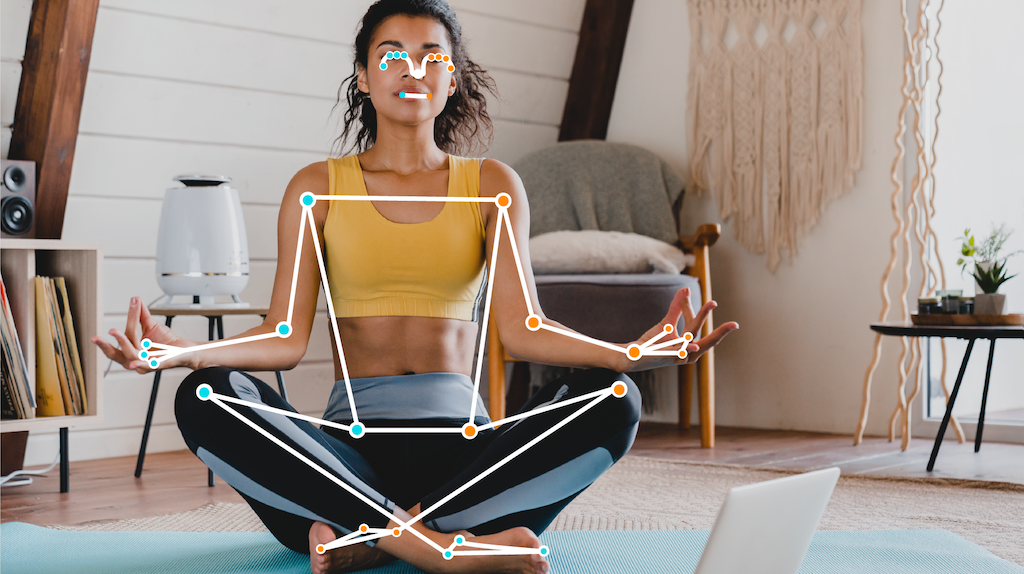
La máscara de segmentación opcional representa la probabilidad de que cada píxel pertenezca a una persona detectada. La siguiente imagen es una máscara de segmentación del resultado de la tarea:

En el código de ejemplo de Pose Landmarker, se muestra cómo mostrar los resultados de Pose Landmarker.

